Windows Server 2016 Storage on-the-fly erweitern
Storage auf Windows Server verfügbar machen
In diesem Artikel wurde bereits gezeigt, wie der Speicher unter Linux auch verfügbar gemacht werden kann, nachdem der Storage-on-the-Fly über das gridscale GUI erhöht wurde. Wie der Storage on-the-fly im laufenden Betrieb erhöht werden kann (verbunden mit weiteren nützlichen Funktionen von gridscale), wurde in diesem Artikel gezeigt. Hier wird nun gezeigt, wie der Storage nach der Erhöhung bei Windows Servern verfügbar wird.
Schnelle, einfache Vorgehensweise
Wähle Start, Windows Administrative Tools und anschließend Computer Management an. Im linken Menü ist Disk Management unter Storage zu finden. Hier klicken. Alternativ kann man ab Windows Server 2016 auch auf den Startbutton rechtsklicken und anschließend direkt auf Disk Management klicken.
Jetzt sollte folgendes Fenster erscheinen:
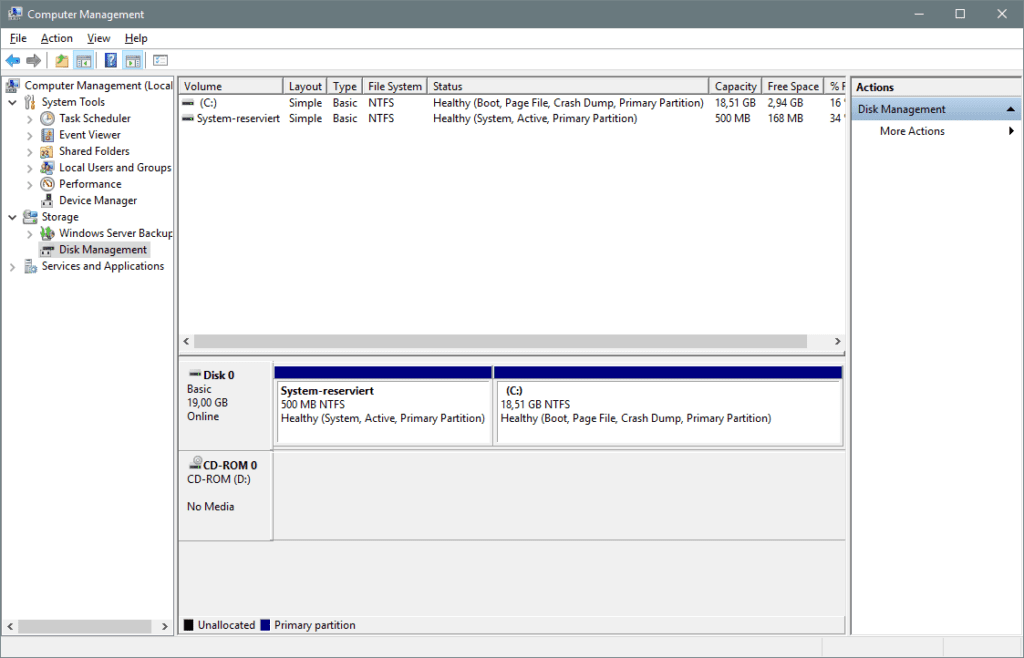
Jetzt kann ins gridscale GUI gewechselt werden, um die Storage des Servers zu erhöhen. Anschließend erscheint Folgendes:
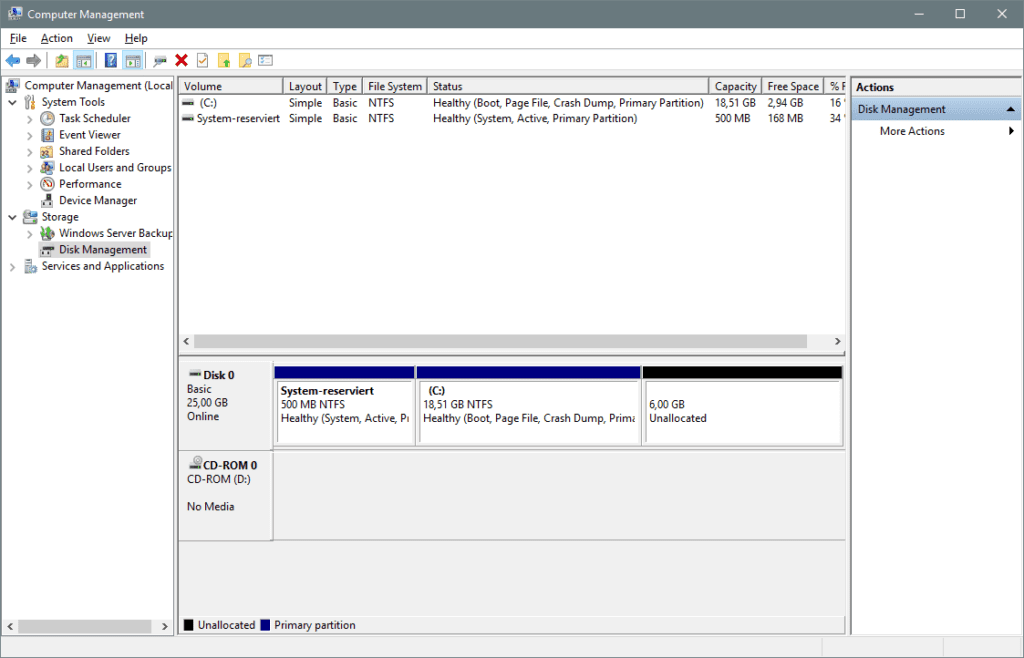
Sollte sich wider erwarten nichts verändert haben, kann man mit Klick auf Action und anschließend auf Rescan Disk alle Datenträger neu einlesen lassen.
Bist du bereit zu starten?
Oder hast du noch Fragen? Lasse dir jetzt dein Konto erstellen oder dich in einem persönlichen Gespräch beraten.
Jetzt auf die Partition rechtsklicken, die erweitert werden soll (in diesem Fall ist das C:), und anschließend Extend Volume auswählen :
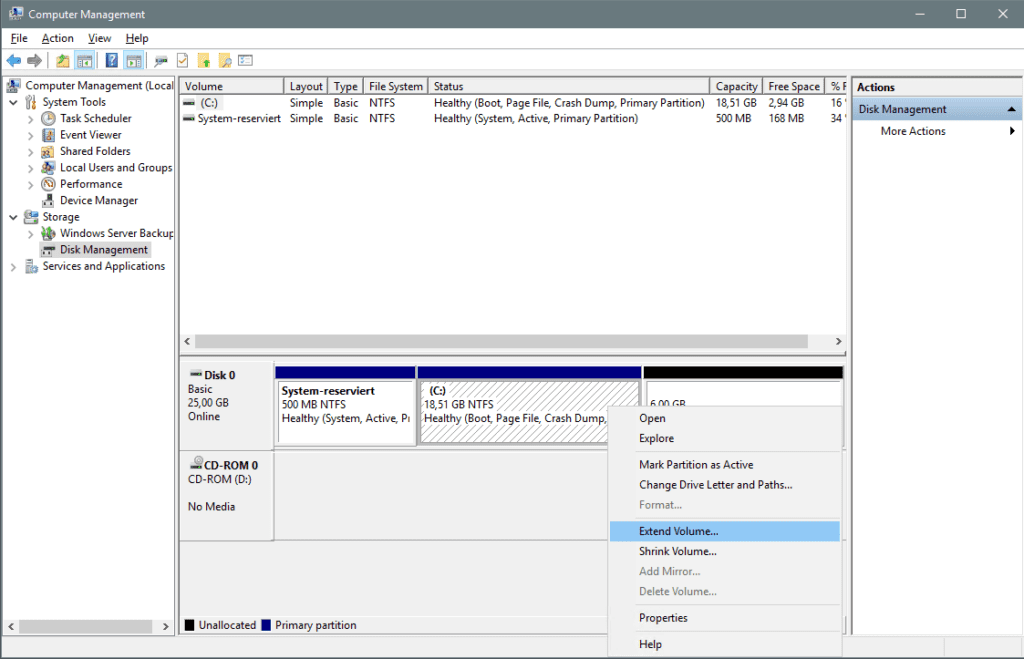
In dem jetzt erscheinenden Wizard kann festgelegt werden, wie groß der Storage nach der Vergrößerungen sein soll. Wenn der vorgegebene Wert ausgewählt wird, wird immer auf 100% erweitert. Jetzt kann auf Weiter und anschließend auf Abschließen, bzw Next und Finish geklickt werden.
Jetzt sollte die Partitionstabelle wie folgt aussehen:
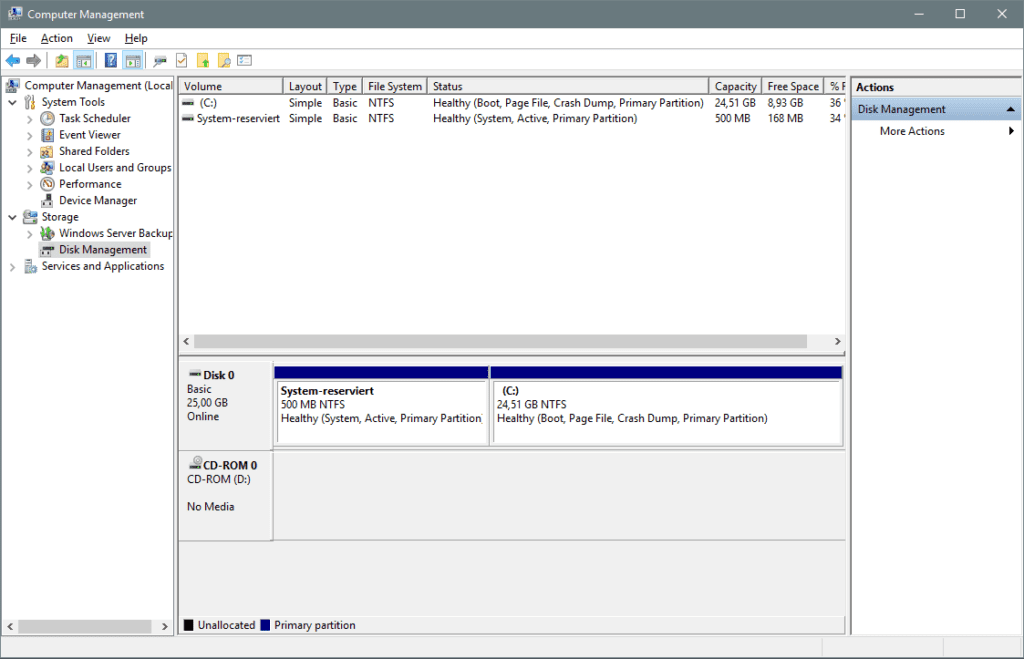
Jetzt ist der Storage erweitert. Alle Anwendungen sollten den zusätzlichen Storage jetzt automatisch erkennen. Es sind also keine weiteren Aktionen nötig.
Zusammenfassung
Mit der Hotadd Storage Funktion von gridscale ist es ganz einfach im laufenden Betrieb den Storage zu erhöhen. Noch einfacher können CPUs und RAM hinzugefügt werden. Wie das funktioniert, wird hier gezeigt: How to gridscale